您想在 WordPress 中嵌入 PDF 文件吗?
您可能已经在 WordPress 中轻松嵌入了图像、音频或视频。 但是当我们必须插入 PDF 文件时,问题就出现了。 每当我们需要以相同的布局显示内容而不响应查看它们的设备时,就会使用 PDF 文件。
碰巧的是,如果您在 WordPress 中嵌入了 PDF 文件链接,您的访问者需要下载它们或在离开网站的网络浏览器中查看它们。 这意味着访问者无法直接访问数据。 这可能会降低网站的排名。
在本文中,我们介绍了两种在 WordPress 中嵌入 PDF 文件的便捷方法。 通过这样做,访问者可以阅读、下载和打印 PDF。 所以,事不宜迟,让我们学习如何在 WordPress 中嵌入 PDF
使用插件在 WordPress 中嵌入 PDF
使用 插件 将 PDF 嵌入页面或帖子是最快和最简单的方法。 它提供准确的结果,允许访问者正确查看文件。 我们建议您遵循此方法以获得出色的性能。
WordPress 提供免费和高级插件来满足我们的要求。 一些具有重要意义的插件是:
- PDF Embedder:这是一个免费插件,用于上传 PDF 并将其直接嵌入到网站上。 除此之外,它还使用 javascript 嵌入文件,并默认以原始大小自动显示 PDF。 您也可以指定文件的高度和重量。
- PDF 海报:这个用户友好的免费插件将 PDF 文件嵌入到帖子、页面、主题和模板中。
- Google Drive Embedder:免费插件使您可以在 WordPress 仪表板中访问您的 google drive 文档。
- WordPress 的 PDF 查看器:它是一个高级插件,充满了选择性功能,如谷歌跟踪、高级显示控制等。
您可以根据需要选择上述任何一个插件,但我们建议您使用 PDF Embedder,因为它可靠、免费,并且可以直接将文件嵌入页面并发布。 说明在 WordPress 中使用插件嵌入 PDF 的分步说明:
1.安装PDF嵌入器
首先,您需要在 WordPress 网站上安装 PDF Embedder。
- 登录到您的 WordPress 管理区域。
- 打开 WordPress 仪表板后,单击插件 >> 添加新的。
- 在插件搜索功能中键入 PDF Embedder,一旦它显示在屏幕上,单击“立即安装”按钮并激活插件。
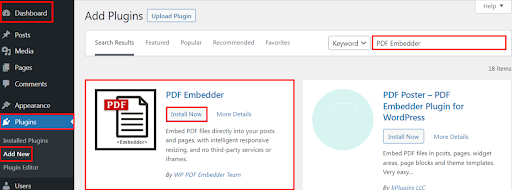
2.插件的设置
您需要修改插件的设置以获得更好的性能,尽管它在激活后开始运行。 为了查看插件的设置页面。 单击设置>>WordPress仪表板的PDF嵌入器。
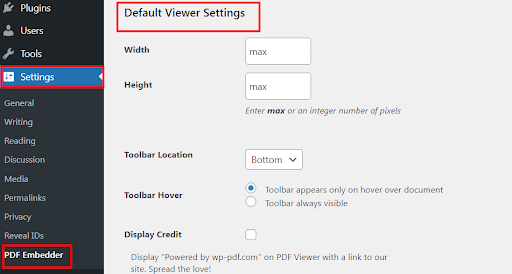
这个免费插件将允许您进行以下更改:
- 高度和宽度:此处修改 PDF 文件的高度和重量。 当您想要显示特定大小的 PDF 时,这很有用。
- 工具栏位置:这允许您选择是否要在顶部或底部显示工具栏。 此外,它有助于缩小 PDF。
- 工具栏悬停:它允许您选择是要永久显示工具栏还是只在用户将鼠标悬停在 PDF 上时出现。
完成设置要求后,请确保单击“保存更改”按钮。
3.嵌入PDF
最后,我们可以通过 PDF 嵌入器上传和嵌入 PDF。 这个插件在经典编辑器和古腾堡编辑器中都能顺利运行,并为您提供最佳效果。 这个过程很简单,就像我们在经典编辑器的情况下在页面上插入音频和视频的方式一样。
以下是嵌入 PDF 文件所需遵循的步骤:
- 通过创建新页面或打开要嵌入 PDF 的现有页面来选择页面。
- 单击添加媒体按钮。
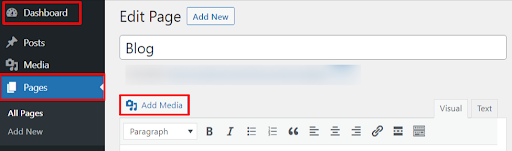
- 媒体库开放后。 单击上传文件>>选择文件。 在这里,您需要从桌面上传 PDF 文件。
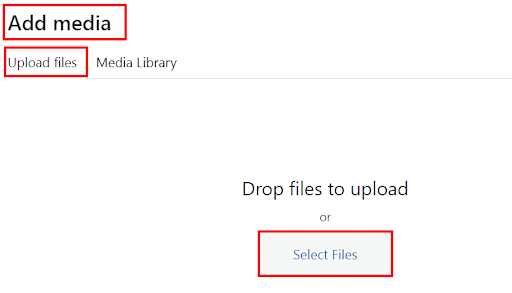
- 将 PDF 上传到媒体库后,单击“插入帖子”。
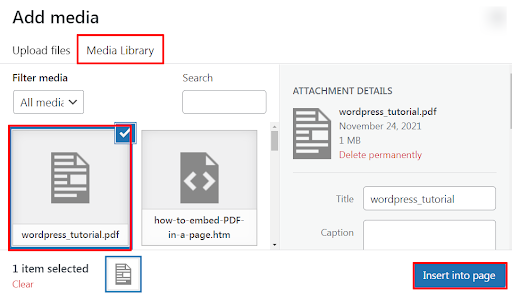
- 您将在帖子编辑器中看到 PDF 的简短形式。
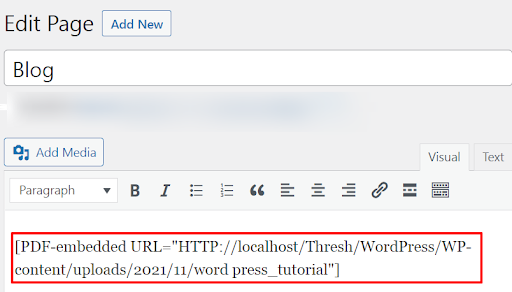
因此,通过这种方式,您可以在插件的帮助下轻松地将 PDF 嵌入页面。
在不使用插件的情况下将 PDF 嵌入 WordPress
这种方法完全适合那些喜欢在不使用插件的情况下嵌入 PDF 的人。 我们可以在不通过 Google Drive 安装插件的情况下嵌入 PDF。 是的! 这是嵌入 PDF 的最快和最简单的方法。
即使是初学者也可以轻松地通过 Google Drive 工作而不会遇到任何问题。 我们面临的唯一问题是它在嵌入时使用 iframe。 进一步了解通过 Google Drive 嵌入 PDF 的详细分步说明。
- 登录到您的 Google 云端硬盘。 只需登录免费的 Gmail 帐户。
- 点击新建>>上传文件。 选择要上传到页面的 PDF 文件。
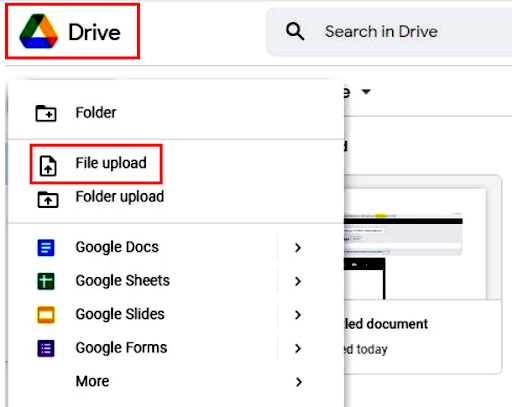
- 文件上传后,双击文件进行预览。 单击右上角的三个垂直点按钮,然后选择“在新窗口中打开”。
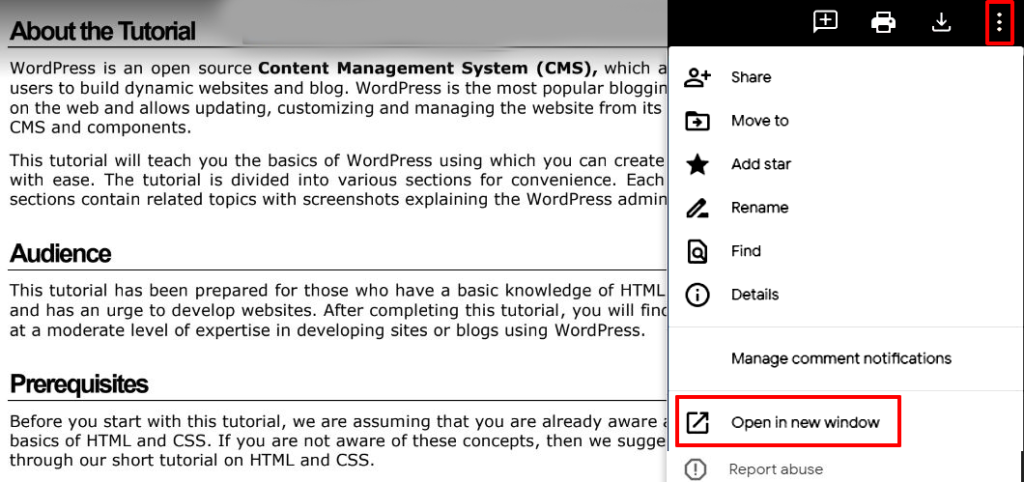
- 单击右上角的三个垂直按钮共享文件。
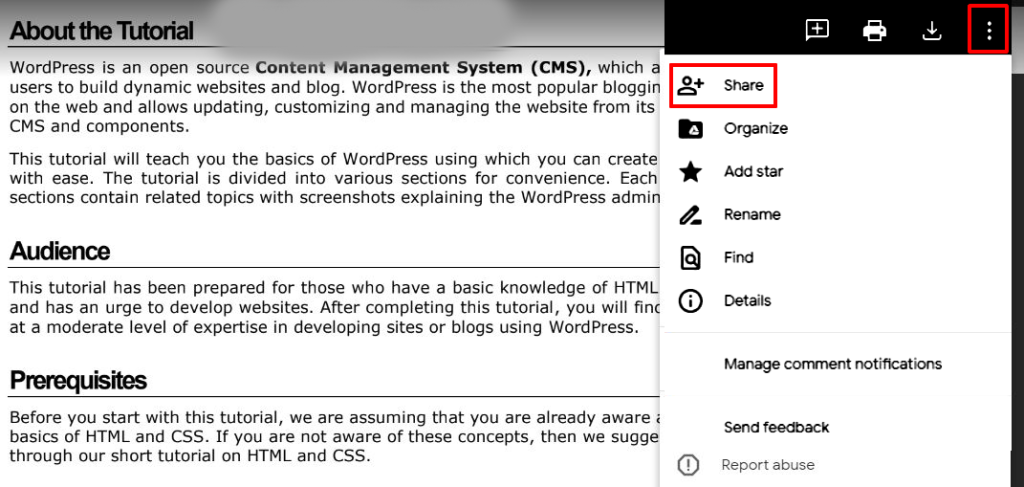
- 屏幕上将出现一个弹出窗口,标题为“与人员和组共享”和“获取链接”。
- 单击“获取链接”中具有链接的任何人的更改。 由于此步骤,任何人都可以查看该文件,否则该文件将保持私密。 您的屏幕应与以下屏幕截图匹配:
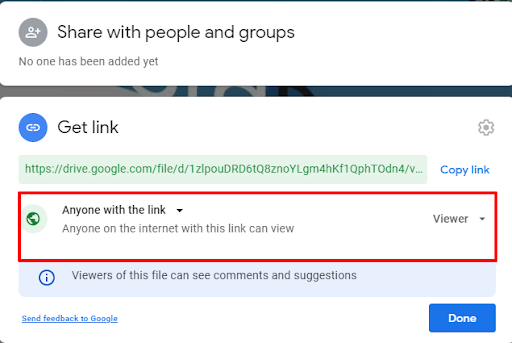
完成后单击完成按钮。
- 目前,您需要页面的嵌入代码。 对于这个途径,三个垂直点按钮,然后单击“嵌入项目”。
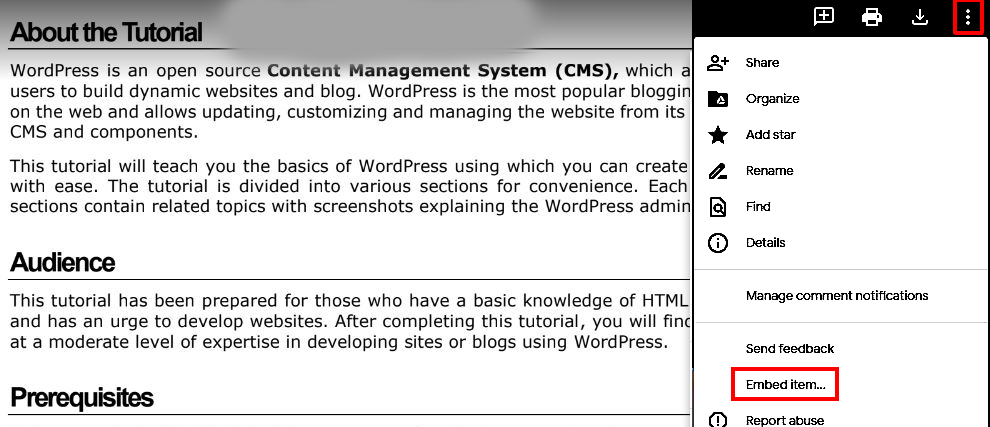
- 复制屏幕上显示的 HTML。
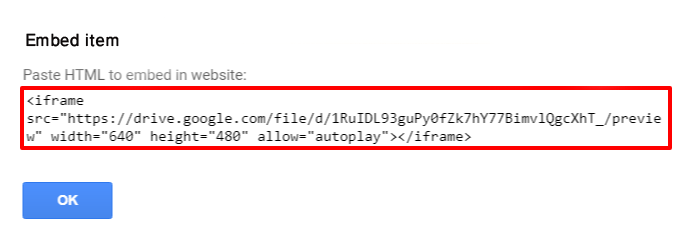
- 返回 WordPress 仪表板,打开您希望嵌入文件的页面或帖子。 切换到文本并粘贴 HTML 链接。
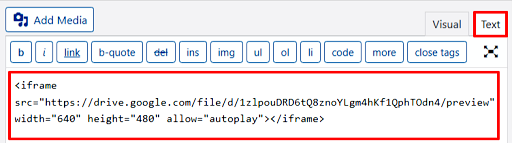
最后,您需要发布页面以检查 PDF 的外观。
总结
毫无疑问,我们上面提到的所有方法都很简单。 您可以使用满足您要求的那个。 当然,它可以帮助您轻松嵌入 PDF 文件,而不会在 WordPress 中造成麻烦。
您可以查看我们的另一篇文章“如何在您的 WordPress 网站中嵌入 Twitter 订阅源?” 如果您在 WordPress 网站中嵌入 Twitter 提要时遇到问题。
如何在 WordPress 中嵌入 PDF 文件? 首次出现在 WP HowToPress – 您的 WordPress 指南。
